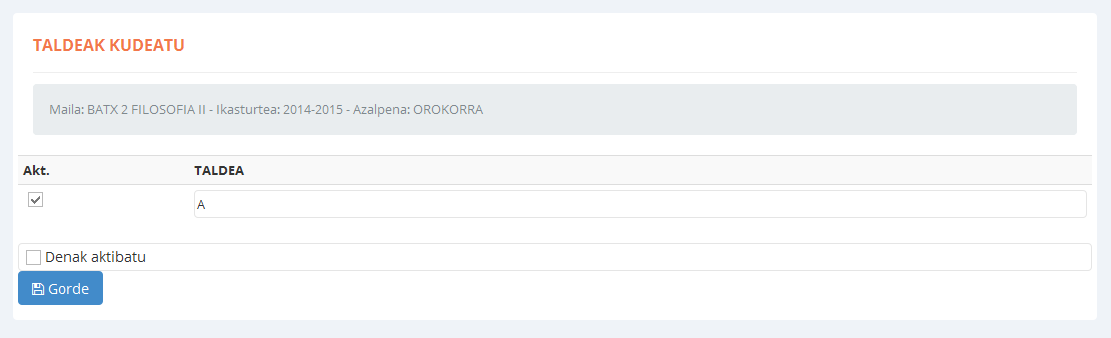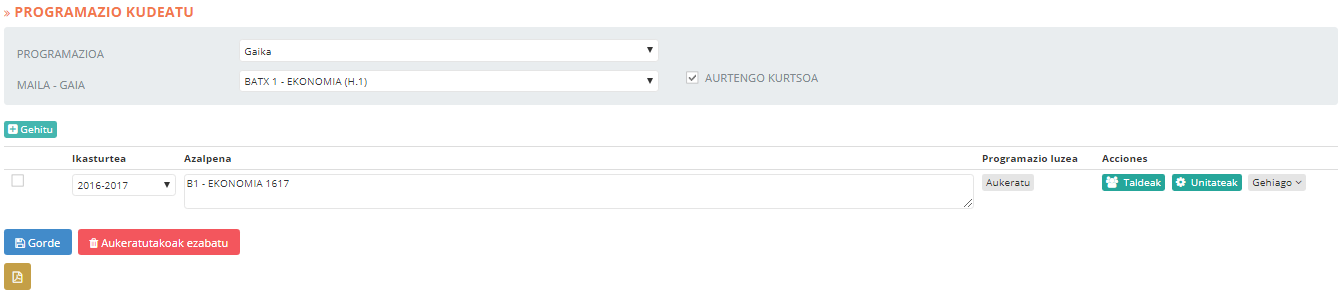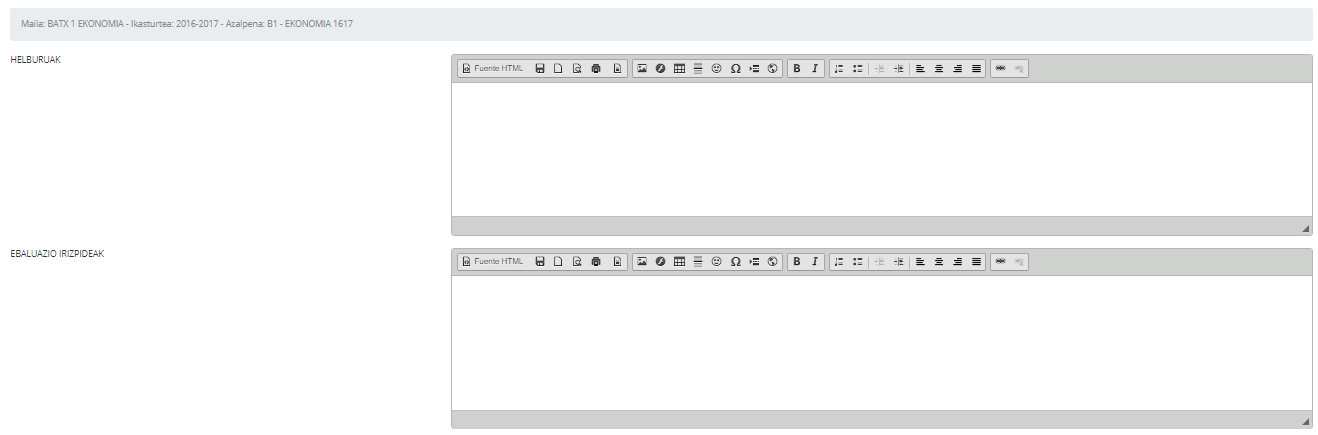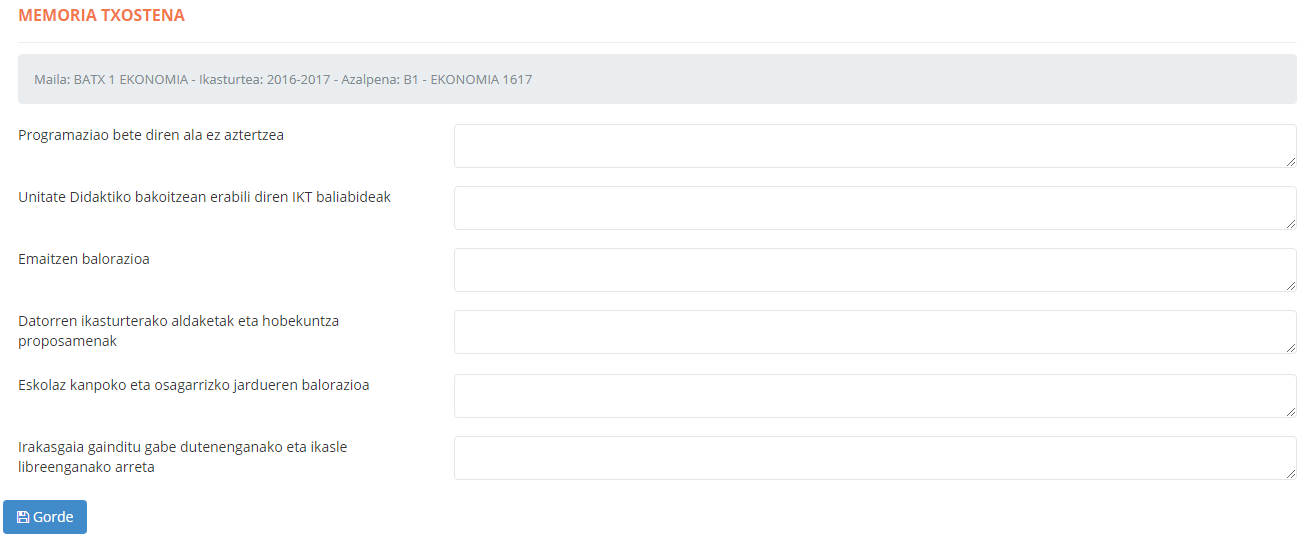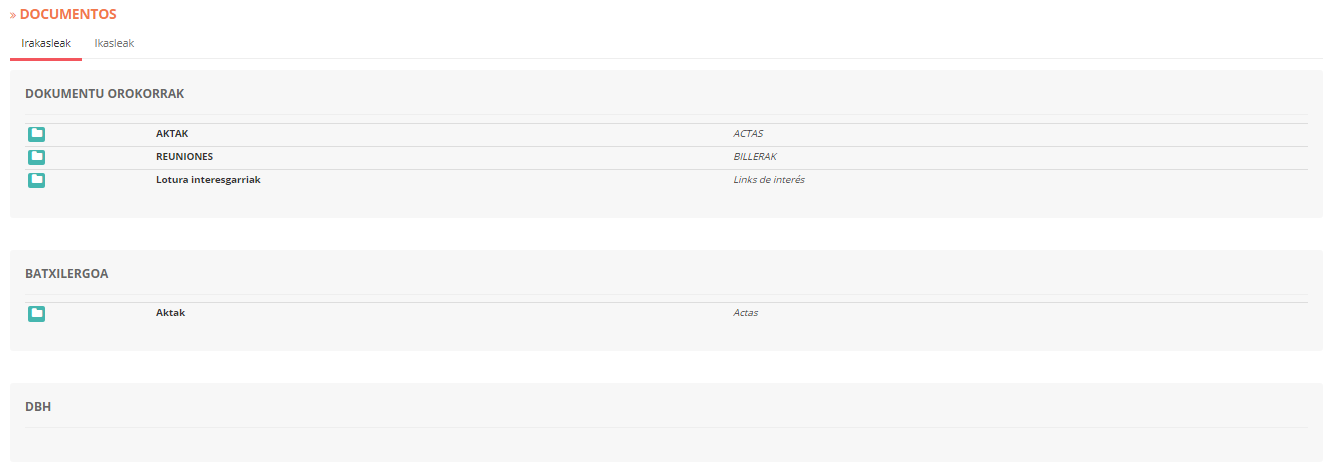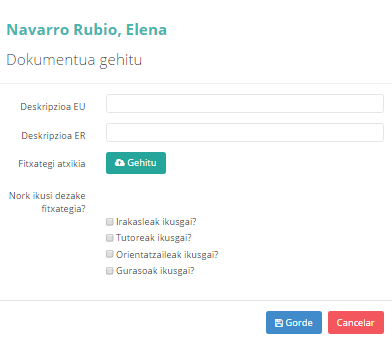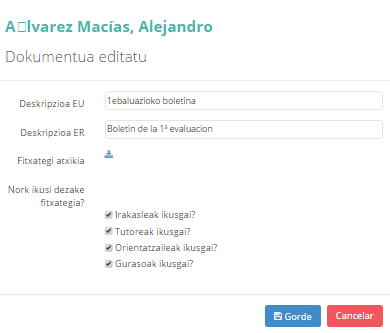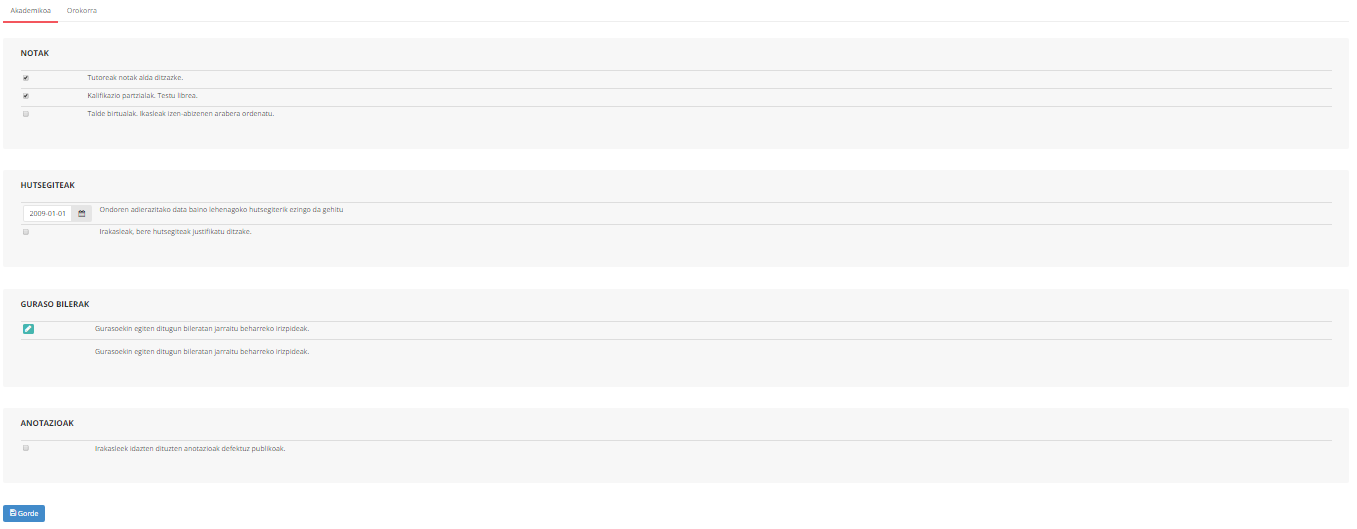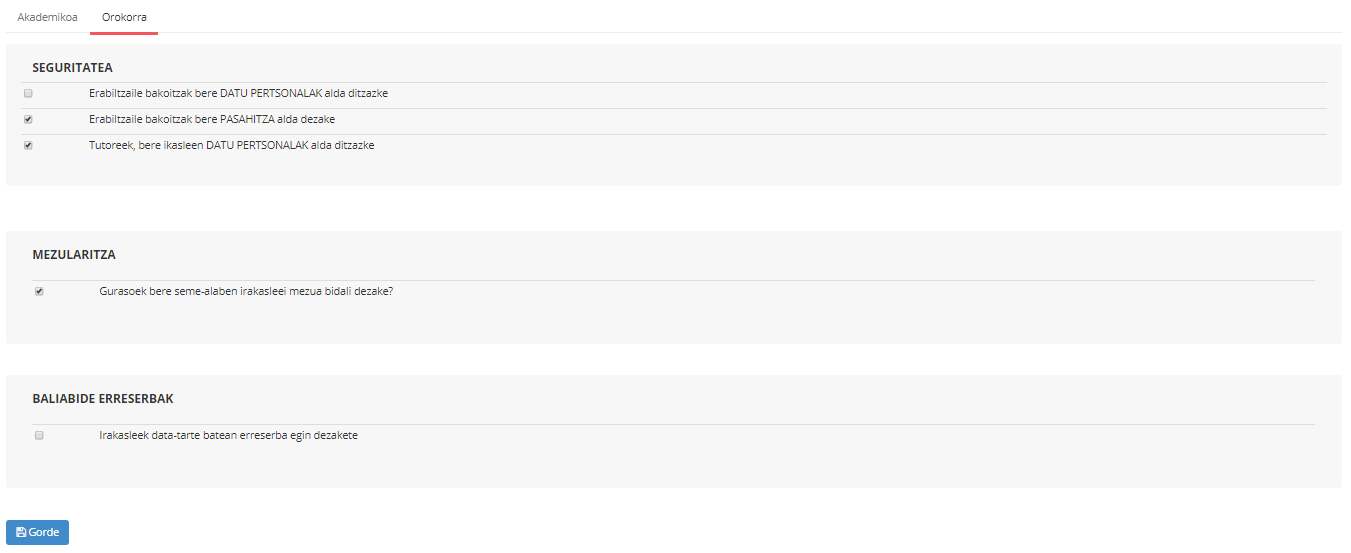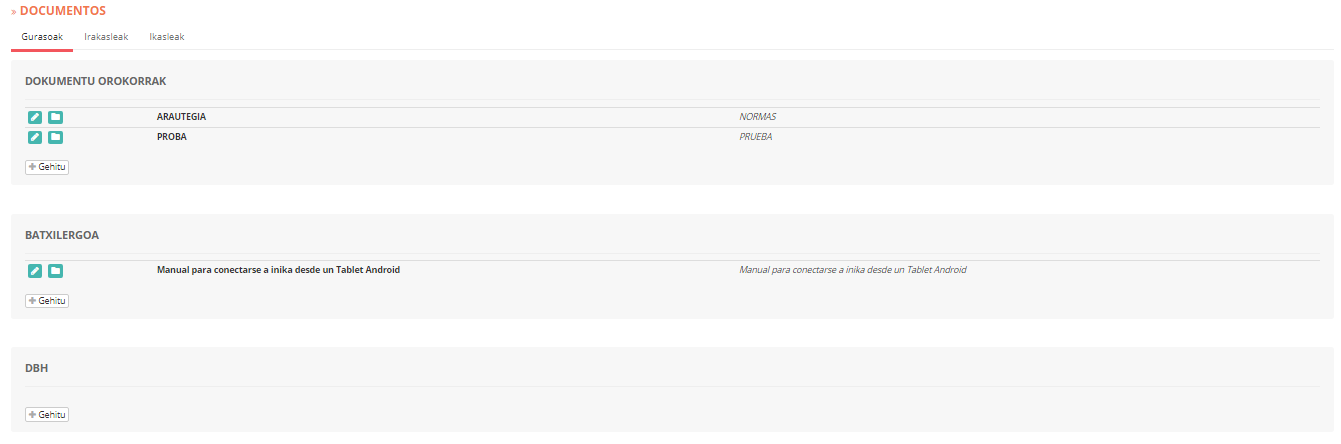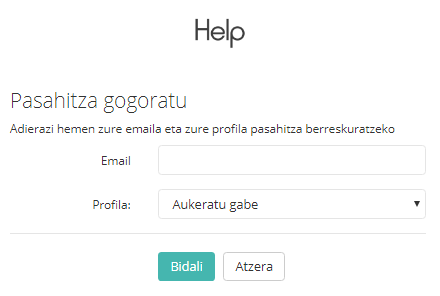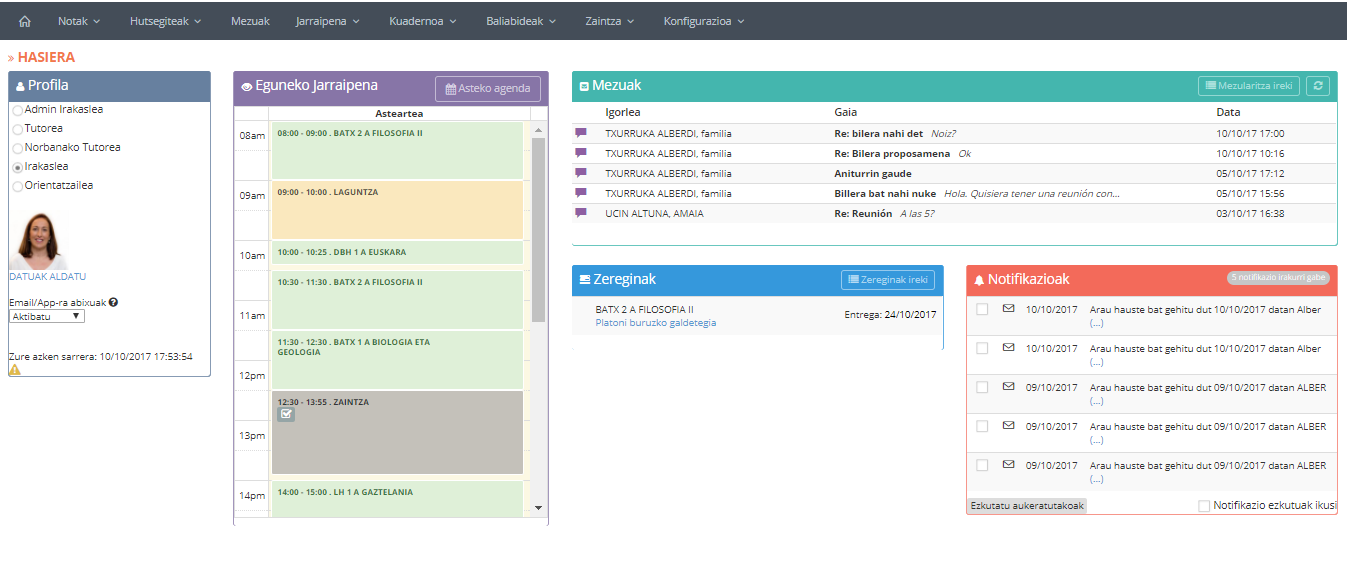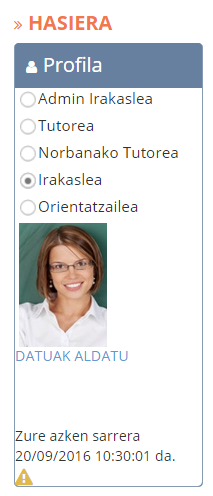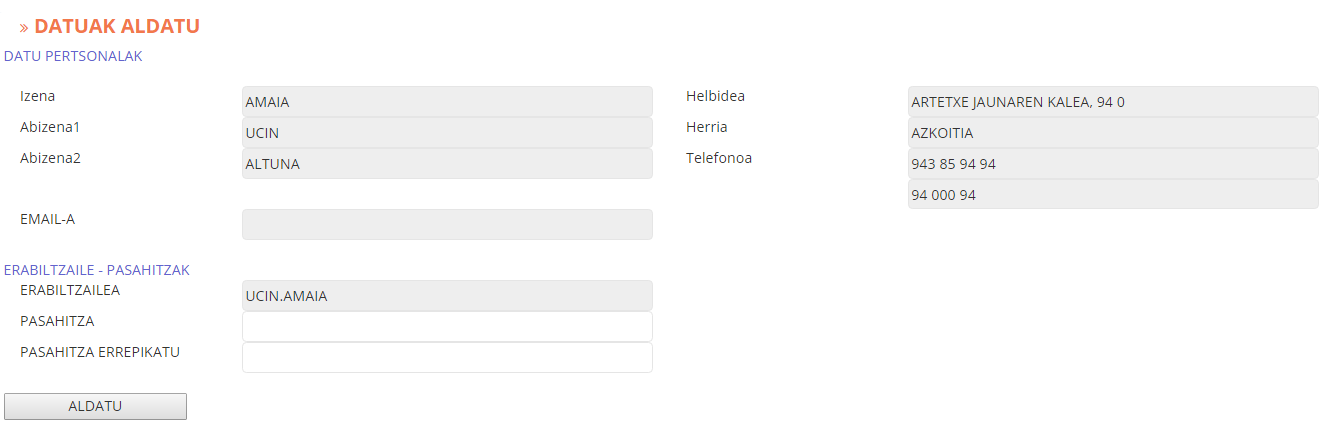Dokumentu honetan zehar, Inikaren erabilpenean trebatzeko zehaztapenak aurkituko dituzu. Sarrera bakoitza menuko atal bati dagokio.
Inikaren menua konfiguragarria da aplikazioa zentruaren beharretara egokitu ahal izateko. Hau da, administrariak zentruari interesatzen zaizkion menuko aukerak gaitu/desgaitzeko aukera du. Hau honela, gidaliburuan zehar Inikak eskaintzen dituen aukera guztiak deskribatzen diren arren, kontutan izan gerta litekeela dokumentu honetan adierazitako atalen bat Inikako menuan ez agertzea.
Inikako web orrira sartzean, ondoko haserako pantaila aurkituko duzu: Inikarako sarbide eremua da.

Bertan, erabiltzaile eta pasahitza sartuko ditugu. “Erabiltzailea” eremuan, erabiltzaile izena idatzi; “pasahitza” eremuan, pasahitza. Aplikaziora sartzeko, “Login” botoian klik egin.
Pasahitza ahaztuz gero, “Pasahitza gogoratu” loturan klikatu eta eskatutako datuak sartu (Helbide elektronikoa eta erabiltzailearen profila <Ikasle, Irakasle, Familia, Langilea>).
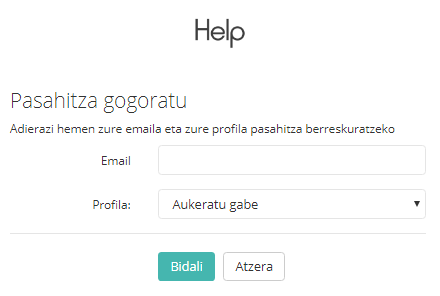
Sartutako datuak zuzenak badira, esteka bat bidaliko zaigu gure helbide elektronikora. Esteka horretan klikatuz, pasahitza aldatzeko aukera izango dugu.
Segurtasun kontuak medio, une honetan, ondoko bi kasuetan ohartarazpen mezu bana jasoko dugu:
- Irakasleek pasahitza aldatzeko aukera badute eta aukeratutako pasahitzak 6 karaktere baino gutxiago baditu, mezu bat agertuko zaigu karaktere kopurua 6 baino handiagoa izatea gomendagarria dela esanez.
- Edonor beste norbaiten erabiltzaile-pasahitzarekin Inikan sartzen saiatzen bada eta 3 saiakeretan huts egiten badu, erabiltzailearen “jabeari” e-mail bat bidaliko zaio abisu modura.
Guztia ongi joan bada, berriz, ondoko pantaila honen aurrean aurkituko gara:
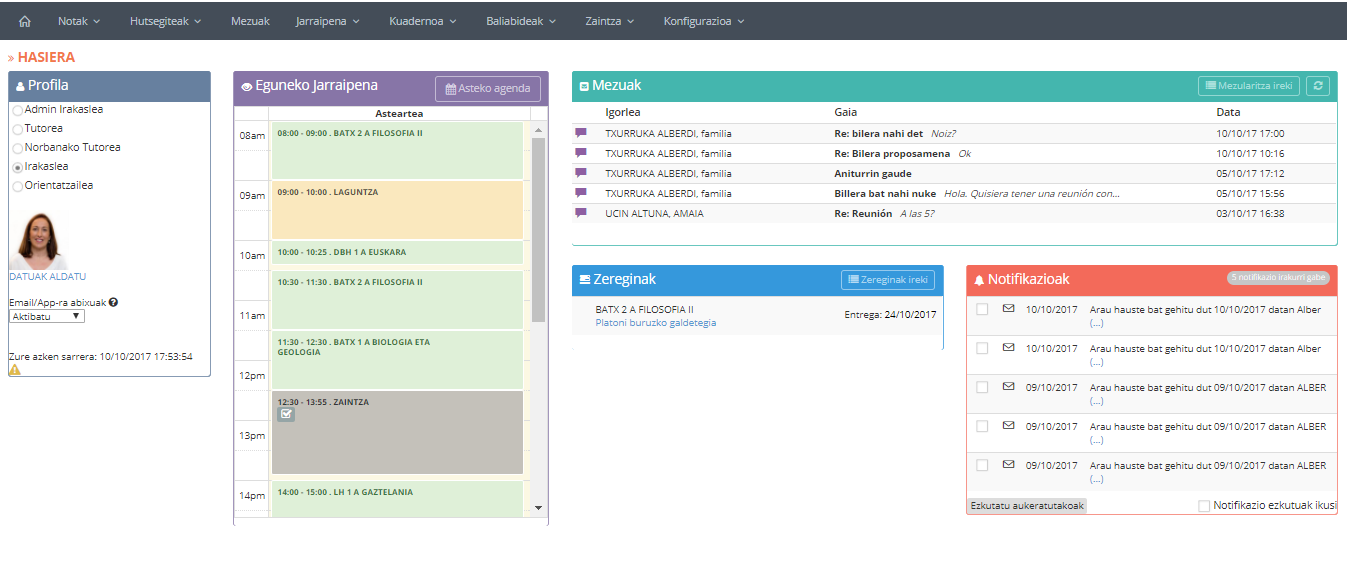
Hasierako orri honetan hainbat atal bereiziko ditugu. Jarraian azalduko ditugu ondoko irudian zenbakitutako atalak:
| Hizkuntza – aldaketa |
Inika zein hizkuntzatan erabili nahi dugun: Euskaraz ala gazteleraz. |
 Saioa itxi Saioa itxi |
Goiko aldean eskuinean dagoen botoia klikatzen badugu, Inikatik aterako gara. Botoi hau ere Inikako pantaila guztietan aurkituko dugu. |
 Haserako orria Haserako orria |
Goiko aldean ezkerraldean dagoen botoia klikatuz gero, haserako orrira itzuliko gara beti. Botoi hau Inikako edozein pantailatan toki berean aurkituko dugu. |
| Menu nagusia |
Inikak eskaintzen dituen aukera desberdinak erabiltzeko, goikaldean dagoen atal honetaz baliatuko gara. |
 |
Erabiltzailearen profilari dagozkion zehaztapenak gauzatzen dira bertan.
Eremu honetan, funtzionalitate desberdinak biltzen dira:
- Profil aldaketa: bertatik zehaztuko da Inikaren zein profilekin lan egin.
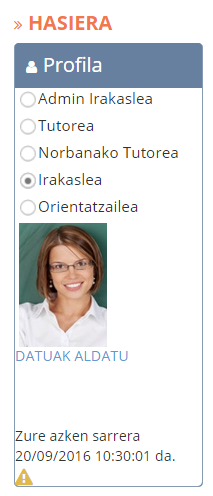
- Datu-aldaketa: “Datuak aldatu” loturan klikatuz gero, pasahitza eta datu pertsonalak aldatzeko aukera izango dugu.
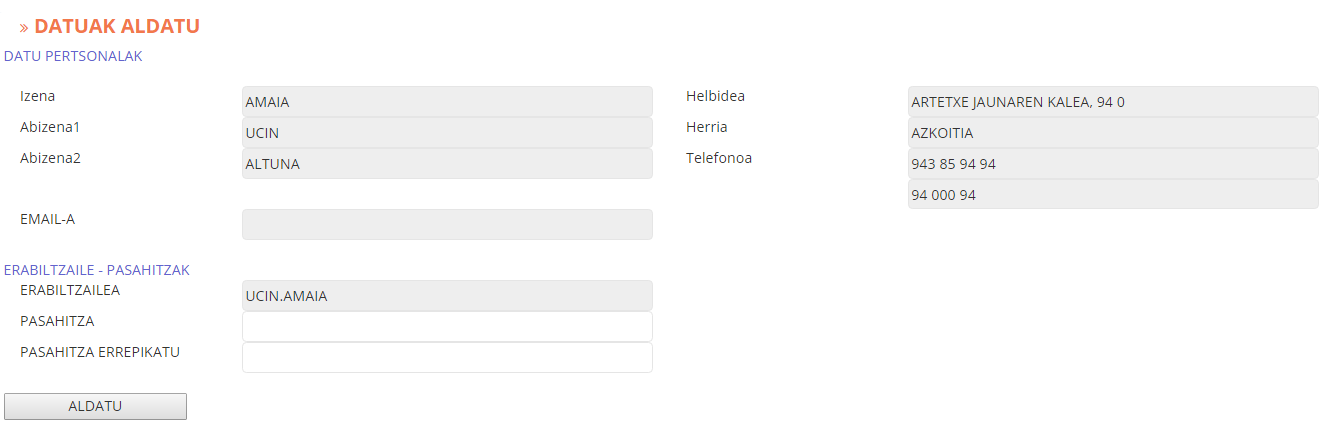
- Azken sarrera: erabiltzailea Inikara azken aldiz noiz sartu zen adierazten da.
|
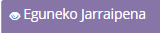 |
Atal honetan Irakasle batek egun horretan daukan agenda bistaratzen da eta saioan klikatuz gero, datuak, hutsegiteak, kalifikazioak, anotazioak, arau-hausteak eta baliabideak sartzeko aukera dauka.
Eremu hau “Irakasle koaderno digital”eko “Asteko agenda”ra lasterbidea da. Beraz, gidaliburuko atal horretan azalduko da xehetasun guztiekin.
|
 |
Inika barneko mezu-sistema da.
| Sarrera-postontzia |
Bertan agertuko dira azken aldian Inikaren mezu-sistemaren bitartez jaso ditugun mezuak eta ditugun elkarrizketak.
Mezu baten gainean klikatzean, elkarrizketa guztia bistaratuko da.
|
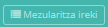 |
Mezularitza-sistemara lasterbidea. |
 |
Sarrera-postontzia eguneratzeko. Botoi hau klikatzean, ea azken uneko mezurik sartu den egiaztatuko du sistemak.
|
|
 |
Asteko agendan, gaurko egunez talde eta ikasgai bakoitzean zehaztutako zereginen zerrenda bistaratuko da. Bertan adieraziko da zeregin bakoitza zein egunetarako entregatu beharko den. |
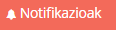 |
Inikako funtzionalitate desberdinen inguruko ohartarazpenak. Adibidez, irakasleren batek tutore baten taldeko ikasleren bati arau-haustea gehitu badio, eremu honetan abisu bat jasoko du (tutoreak). |